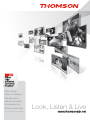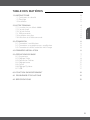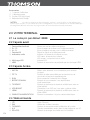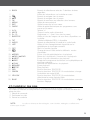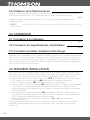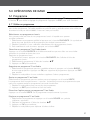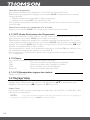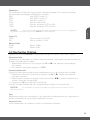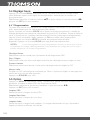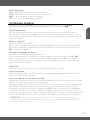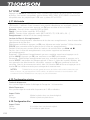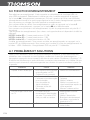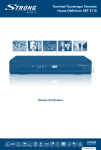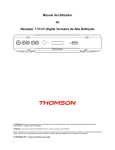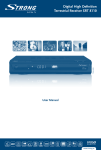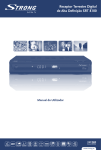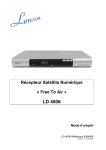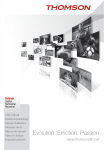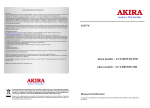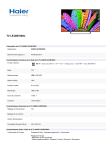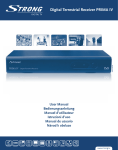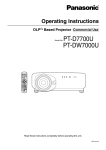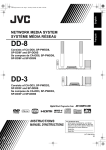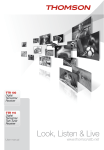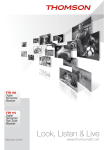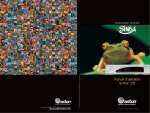Download Look, Listen & Live
Transcript
TTR500 Digital High Definition Terrestrial Receiver User manual Manuel d’utilisateur Manuale utente Manual del usuario Brugervejledning Vartotojo instrukcija Инструкция пользователя Look, Listen & Live www.thomsonstb.net 1.0 Instructions 1.1 Consignes de sécurité 1.2 Stockage 1.3 Installation 2 2 3 3 2.0 Votre terminal 2.1 Le code pin par défaut: 8888 2.2 Façade avant 2.3 Façade Arrière 2.4 Télécommande 2.5 Installation des piles 2.6 Utilisation de la télécommande 4 4 4 4 4 5 6 3.0 Connexion 3.1 Connexion à un téléviseur 3.2 Connexion au magnétoscope, amplificateur 3.3 Connecter et utiliser l’extension Infra Rouge 6 6 6 6 4.0 Première Installation 6 5.0 Opérations de base 5.1 Programme 5.2 Réglage Vidéo 5.3 Recherche Chaînes 5.4 Réglage heure 5.5 Option 5.6 Réglage Système 5.7 USB 7 7 8 9 10 10 11 12 6.0 Fonction enregistrement 14 A.1 Problèmes et Solutions 14 A.2 Spécifications 15 Français Table des matières P1 1.0 Instructions 1.1 Consignes de sécurité Le symbole de foudre dans un triangle équilatéral avertit l’utilisateur de la présence à l’intérieur de l’appareil de tensions électriques dangereuses assez puissantes pour représenter un risque d’électrocution. Le point d’exclamation dans un triangle équilatéral signale à l’utilisateur la présence d’importantes consignes d’opération et de service. Lire toutes les instructions- Avant d’utiliser le produit, lisez attentivement toutes les instructions. Pour plus d’informations sur les accessoires tels que les batteries Ion Lithium, reportez-vous à la notice fournie avec ces accessoires. Conserver le manuel d’utilisation- Conservez le manuel d’utilisation pour une consultation ultérieure AVERTISSEMENT- Lisez attentivement et suivez scrupuleusement tous les avertissements affichés sur le produit et décrits dans ce manuel. Suivre les instructions- Suivez toutes les instructions fournies avec le produit. Entretien- Débranchez le cordon d’alimentation de ce produit avant de le nettoyer. Utilisez uniquement un linge légèrement humidifié pour nettoyer. Accessoires- Pour votre sécurité et éviter d’endommager le produit, utilisez uniquement les accessoires recommandés par THOMSON. Eau et humidité – Ne jamais utiliser ce produit à proximité de l’eau ou dans un endroit humide (tel que baignoire, lavabo, évier, lave linge, cave humide, piscine ou sous la pluie……) Emplacement- Pour éviter d’endommager le produit et éviter les blessures corporelles, ne jamais placer ce produit sur un support instable tel que pied, trépied, équerre, chariot. Pour monter ce produit, suivez strictement les instructions qui détaillent comment monter ce produit en toute sécurité et utilisez uniquement les accessoires de montage préconisés par le fabricant. Alimentation- Connectez ce produit seulement à une prise comme décrite sur le label. Si vous n’êtes pas sûr du type de courant électrique distribué dans votre habitation, consultez votre fournisseur d’électricité Terre et Polarisation- Certains produits vidéo sont équipés d’une prise de courant alternatif polarisée. Cette prise s’adaptera dans la prise de courant; sinon, essayez de retourner la prise. Si la prise ne s’adapte toujours pas, contactez un électricien pour remplacer votre prise obsolète Ventilation – Ouvertures- Les ouvertures permettent un bon fonctionnement du terminal et le protègent de la surchauffe. Ces ouvertures ne doivent pas être obstruées ou recouvertes. Ces ouvertures ne doivent pas être bloquées en posant le terminal sur un lit, canapé ou radiateur. Ce terminal ne peut pas être installé dans une bibliothèque ou étagère sauf si il y a une ventilation suffisante. Vérifiez que la ventilation est bien maintenue autour du terminal. Protéger le câble d’alimentation - le cordon d’alimentation doit être placé de manière à ce que l’on ne puisse pas marcher dessus. Ne jamais mettre un objet lourd sur le cordon d’alimentation, ne jamais enrouler le cordon d’alimentation autour d’un pied de meuble. Garder la zone autour de la prise de secteur libre de tout autre objet électrique. PRECAUTIONS GENERALES Foudre- Pour protéger efficacement l’appareil pendant un orage ou s’il est inutilisé ou laissé sans surveillance pendant une longue période, débranchez-le de la prise murale et déconnectez l’antenne ou le réseau câblé. Surcharge-Ne jamais surcharger vos prises et rallonges électriques; cela peut entrainer un risque d’incendie ou d’électrocution P2 INSTRUCTIONS Français Objet étranger ou liquide-Afin d’éviter les blessures corporelles causées par le feu ou un choc électrique, n’insérez jamais d’objet étranger dans le terminal et n’utilisez jamais le terminal à proximité d’un liquide ou d’un risque d’éclaboussure Chaleur-N’ utilisez jamais ou ne stockez pas ce terminal près d’une source de chaleur, même un amplificateur audio Maintenance- Contactez un professionnel, n’ouvrez pas le capot au risque de vous exposer à de hautes tensions Situations requérant une maintenance- Débranchez le terminal du secteur et contactez un professionnel dans les cas suivants: 1. Le cordon d’alimentation ou la prise est endommagé 2. Du liquide a été renversé sur le terminal ou un objet est rentré dans le terminal 3. Le produit ne fonctionne pas normalement malgré le bon respect des instructions 4. Le produit est tombé ou cassé. 5. Lorsque le terminal montre des signes évidents de modification des performances Pièces de rechanges- Assurez-vous que le professionnel utilise uniquement des pièces recommandées par le fabricant. Contrôle de sécurité – Après chaque opération de maintenance, demandez au technicien de confirmer après test que le terminal est en parfait ordre de marche. Télécommande - Envoi un signal Infra Rouge. Viser le capteur Infra Rouge du terminal avec la télécommande. Si le capteur a été couvert ou caché par un gros objet ou si il est exposé à une forte lumière du jour ou à une source de lumière artificielle (néon, lampe fluorescente), le capteur risque de ne pas recevoir correctement le signal de la télécommande. Dans ce cas, déplacez le terminal ou changez les sources de lumière. 1.2 Stockage Votre terminal et ses accessoires sont stockés et livrés dans un emballage protégeant des décharges électriques et de l'humidité. Lors du déballage du produit, assurez-vous que toutes les pièces sont incluses et maintenez l’emballage hors de portée des enfants. Si vous déplacez votre terminal, ou si vous le retournez pour réparation sous garantie, assurez-vous de le faire dans son emballage d’origine avec tous les accessoires, à défaut la garantie serait nulle. 1.3 Installation Nous vous recommandons de consulter un installateur professionnel pour mettre en service votre terminal. Autrement, veuillez suivre les instructions suivantes: yy Référez-vous au manuel d'utilisateur de votre téléviseur et/ou votre antenne. yy Vérifiez que les connecteurs Audio/Vidéo sont en bon état et bien protégés. yy Assurez-vous que les éléments extérieurs de l’antenne Hertzienne sont en bon état. Afin de garantir une utilisation correcte de cet appareil, lisez attentivement ce manuel d’utilisation et conservez-le pour une consultation ultérieure éventuelle. Ce manuel fournit des instructions complètes pour l’installation et l’usage de ce terminal. Les symboles suivants seront utilisés comme suit: Avertissement Indique l'information d'avertissement. ConseilsIndique toutes autres informations additionnelles importantes ou utiles. MENU (caractères en gras) Représente un bouton sur la télécommande ou le terminal Aller à (caractère en italique) Représente une rubrique du menu à l’écran (OSD) P3 INSTRUCTIONS Accessoires 1. 1 manuel d’utilisation 2. 1 télécommande 3. 2x piles R03 (AAA type) 4. Extension Infra Rouge Les piles ne doivent pas être rechargées, ouvertes, court-circuitées ou être utilisées avec Noter: d'autres types de piles. Si vous utilisez des piles> rechargeables, nous recommandons un modèle NiMH type déchargement faible afin d’assurer une longue durée de fonctionnement de la télécommande. 2.0 Votre terminal 2.1 Le code pin par défaut: 8888 2.2 Façade avant Fig. 1 1. Touche Marche/ArrêtAllume ou met en veille le récepteur 2. P+ / P-Pour changer de chaîne sans la télécommande 3. V+ / V-Pour changer le volume sans la télécommande 4. Terminal IRReçoit le signal de la télécommande 5. Indicateur veilleIndique si le terminal est allumé ou non LED verte- le terminal est allumé LED rouge – le terminal est en veille 6. Affichage LEDIndique le N° 7. USBPermet de connecter un périphérique de stockage USB 2.3 Façade Arrière Fig. 2 1. ANT INReliez votre antenne à ce connecteur pour recevoir le signal. 2. TO TVPermet de relier votre téléviseur au terminal ou de raccorder un terminal supplémentaire. 3. IR INPour connecter l'extension Infra Rouge 4. S/PDIF COAXIALPermet de se connecter à un amplificateur audio numérique. 5. TV SCARTPermet de connecter le terminal au téléviseur avec un câble péritel. 6. VCR SCARTConnexion à un DVD ou à un autre système vidéo. 7. HDMIPermet de connecter le terminal au téléviseur avec un câble HDMI. 8. CABLE D’ALIMENTATIONPermet la connexion à la prise secteur électrique. 2.4 Télécommande Fig. 3 1. qArrêt / Marche 2. FAVAffiche les chaînes favorites. 3. TV/RADIOPermet de commuter entre la télévision et la radio. 4. 0-9 Touches numérotées accès direct à une chaîne par son N° 5. PG+/PG-Permet de changer de chaîne vers le Haut/Bas P4 VOTRE TERMINAL Français 6. BACKPermet de sélectionner entre les 2 dernières chaines regardées. 7. iAffiche les informations sur la chaîne en cours 8. tuPermet de naviguer dans le menu. 9. pqPermet de naviguer dans le menu. 10. OKPermet de confirmer une sélection dans le menu. 11. MENUAffiche le menu principal 12. EXITQuitte le menu ou le sous menu. 13. GUIDEAffiche le guide électronique des programmes sans passer par le menu 14. V+/V-Volume +/15. MUTECoupe la sortie audio du terminal 16. P+ / P-Programme + / - (haut / bas dans le menu) 17. SUBTITLEAffiche la liste des langues de sous-titres disponibles sur la chaîne 18. TXTAffiche le télétexte (OSD) si disponible 19. AUDIOPermet de sélectionner la bande et la sortie Audio. 20. LISTAffiche la liste d’enregistrement disponible sur le périphérique de stockage connecté 21. OPTAllez à la fonction Lecture Change le format Vidéo entre les différents modes 22. disponibles. 23. :/PREVPasse à la piste précédente lors du playback 24. 5/REV | 6/FWDRetour lors du playback / Avancer lors du playback 25. "/NEXTPasse à la piste suivante lors du playback 26. 4/RECEnregistre le programme de tévision sur le périphérique de stockage connecté 27. 1/PLAYDémarrer ou reprendre lors du playback. 28. 2/PAUSEPause playback. 29. 3/STOPStop playback. 30. REDPour les fonctions TELETEXTE. 31. GREENPour les fonctions TELETEXTE. En mode lecture, change la résolution en mode HDMI. 32. YELLOWPour les fonctions TELETEXTE. En mode lecture, sélectionne le mode d’entrée Vidéo. 33. BLUEPour les fonctions TELETEXTE. En mode lecture, ouvre les fonctions Réglage. 2.5 Installation des piles Enlevez le couvercle du compartiment de la télécommande et insérez 2 piles AAA. Le schéma à l’intérieur du compartiment de la télécommande indique la manière correcte de placer les piles. 1. Enlever le couvercle 2. Positionner les piles 3. Fermer le couvercle Fig. 4 Les piles ne doivent pas être rechargées, court-circuitées, mélangées ou utilisées avec NOTE: d’autres types de piles. P5 VOTRE TERMINAL 2.6 Utilisation de la télécommande Dirigez la télécommande en direction du terminal numérique. La télécommande a un rayon d’action pouvant aller jusqu’à 7 m du terminal avec un angle de 60 degrés au plus. Fig. 5 La télécommande ne pourra fonctionner si un obstacle se situe entre le téléviseur et la télécommande. Notez: la télécommande. que la lumière du soleil ou toute autre source de lumière intense diminuera la sensibilité de 3.0 Connexion 3.1 Connexion à un téléviseur 3.2 Connexion au magnétoscope, amplificateur Fig. 6 Fig. 6 3.3 Connecter et utiliser l’extension Infra Rouge L’extension Infra Rouge (IR) incluse vous permet de placer le récepteur hors du champ de vue (exemple: dans un meuble) tout en pouvant le contrôler. Branchez le connecteur de l’extension Infra Rouge à l’arrière du récepteur. Placez le capteur Infra Rouge de manière à ce qu’il puisse recevoir le signal de la télécommande. Une fois l’emplacement du capteur Infra Rouge choisi, retirez le film protecteur de l’adhésif à l’arrière du capteur, et collez-le en appuyant légèrement sur la surface où vous désirez le placer. 4.0 Première Installation Après que toutes les connexions aient été effectuées correctement, allumez votre téléviseur et assurez-vous que le terminal est bien connecté à la prise secteur électrique. Si vous utilisez le terminal pour la première fois ou, si vous effectuez un réglage usine, le menu d’aide à l’installation apparaitra à l’écran. Utilisez les touchespqpour sélectionner un article du Menu. 1. OSD Langue. A l’aide des touches tu sélectionnez la langue de votre choix. 2. Pays. A l’aide des touches tu sélectionnez votre pays de résidence 3. Antenne Active. A l’aide des touches tu sélectionnez ON/OFF. Réglez sur ON seulement si vous utilisez une antenne intérieure ou extérieure active. Si vous choisissez ON, le terminal alimentera votre antenne avec un courant 5 V. Veuillez vous référer au manuel de votre antenne SVP 4. Type de chaînes. A l’aide des touches tu sélectionnez FTA/TOUT. Si vous choisissez FTA, le terminal installera seulement les chaînes FTA (non cryptées), si vous sélectionnez TOUT, le terminal installera toutes les chaînes diffusées 5. Sélectionner Recherche des chaînes et appuyez sur uou OK pour démarrer le scan automatique. Le terminal indiquera l’avancement de la syntonisation. Une fois la recherche des chaînes effectuée, le terminal démarrera sur la 1ère chaîne de la liste. Vous êtes prêt à regarder la télévision. P6 CONNEXION 5.0 Opérations de base 5.1 Programme Appuyez sur MENU et sélectionnez Programme à l’aide des touches tu. Appuyez sur OK ou la touche q pour éditer le réglage du programme. Appuyez sur EXIT pour sortir du menu. 5.1.1 Editer un programme Français Pour éditer vos préférences programme (Verrouiller, Passer, favoris, déplacer ou effacer), allez dans éditer programme. Ce menu requière un code Pin pour y accéder, entrez votre code pin ou entrez le code par défaut ‘8888’ si vous ne l’avez pas modifié. Sélectionner vos programmes favoris Vous pouvez créer une liste de vos programmes favoris à laquelle vous pouvez accéder facilement. 1. Sélectionnez un programme préféré et appuyez sur la touche FAVOURITE. Un symbole en forme de cœur apparaitra et le programme sera indiqué comme favori. 2. Répétez l’opération si vous souhaitez sélectionner plus de programmes favoris. 3. Pour confirmer et sortir du menu, appuyez sur la touche EXIT Désactiver un programme TV et Radio favoris Appuyez sur la touche FAVORITE de la télécommande lorsque vous êtes sur une chaîne marquée du symbole en forme de cœur. Regarder un programme favori 1. En mode hors menu, appuyez sur la touche FAVOURITE afin d’afficher la liste des programmes favoris. 2. Sélectionnez le programme à l’aide des touches pq 3. Appuyez sur OK pour confirmer. Supprimer un programme TV ou Radio 1. Sélectionnez le programme que vous souhaitez effacer et appuyez sur la touche BLEUE, un message apparaitra. Appuyez sur OK pour supprimer le programme. Appuyez sur EXIT pour annuler. 2. Répétez la manipulation si vous souhaitez supprimer d’autres programmes. Sauter un programme TV ou Radio Sélectionnez le programme que vous voulez passer et appuyez sur la touche VERTE. Le programme sera marqué comme « à passer». Le terminal passera ce programme lorsque que vous zapperez entre les programmes en mode visualisation. 1. Répétez la manipulation pour passer plus de programme. 2. Appuyez sur EXIT pour confirmer et sortir du menu. Désactiver l’option passer un programme TV ou Radio Appuyez sur la touche VERTE sur le programme marqué comme «à passer» Déplacer un programme TV ou Radio 1. Sélectionnez un programme et appuyez sur la touche ROUGE, un symbole «déplacer» apparaitra. 2. Déplacez le programme à l’aide des touches pq 3. Appuyez sur OK pour confirmer. 4. Répétez la manipulation pour déplacer d’autres chaînes P7 OPÉRATIONS DE BASE Verrouiller un programme Vous pouvez verrouiller des programmes TV ou Radio afin d’en limiter l’accès. Sélectionnez un programme et appuyez sur la touche JAUNE, le programme sera marqué comme verrouillé. 1. Répétez l’opération pour verrouiller d’autres programmes. 2. Appuyez sur la touche EXIT pour confirmer et sortir. Pour visionner un programme verrouillé il faut entrer le code Pin par défaut ou alors le dernier code PIN réglé. Désactiver un verrou sur un programme TV ou Radio Appuyez sur la touche JAUNE sur un programme marqué comme verrouillé. 5.1.2 EPG (Guide Electronique des Programmes) L’EPG est un guide des chaînes à l’écran qui vous indique la programmation sur les7 jours à venir. Appuyez sur la touche GUIDE pour accéder à ce menu. Sélectionnez la chaîne pour laquelle vous souhaitez connaître la programmation. Si il y a plus d’une page de programmation appuyez sur la touche BLEUE pour accéder à la page du haut, appuyez sur la touche JAUNE pour accéder à la page du bas. Utilisez les touches tu pour accéder à la programmation d’autres chaînes. Pour programmer un rappel sur un évènement appuyez sur la touche OK pour afficher la liste des évènements programmés, appuyez sur la touche i. Vous trouverez plus d’informations à propos de la programmation de rappels chapitre 5.4.1 Programme. 5.1.3 Classer Vous pouvez classer les chaînes selon les options suivantes: LCNClasser les chaînes comme diffusé par l’opérateur ONIDClasser les chaînes selon l’identité du diffuseur NOMTrier les chaînes par ordre alphabétique Service IDClasser les chaînes selon leur station 5.1.4 LCN (Numérotation logique des chaînes) Réglez sur ON ou OFF. 5.2 Réglage Vidéo Appuyez sur la touche MENU et sélectionnez Image. Ce menu vous permet d’ajuster vos réglages vidéo. Sélectionnez une option à l’aide des touches pq et sélectionnez votre réglage à l’aide des touches tu. Appuyez sur EXIT pour sortir. Aspect Ratio Vous pouvez choisir le format d’affichage de l’image entre 4:3 Pan Scan, 4:3 Letter Box, 16:9 Plein écran ou automatique. Vous pouvez modifier le format de sortie vidéo directement lorsque que vous regardez un Noter: programme en appuyant sur la touche JAUNE de la télécommande. P8 OPÉRATIONS DE BASE Résolution Si la qualité de la vidéo n’est pas correcte, changez le réglage. Ces options de réglage correspondent aux réglages HDMI les plus courants. 480i: Pour NTSC system TV. 480P: Pour NTSC system TV. 576i: Pour PAL system TV. 576P: Pour le système PAL 720P: Pour les systèmes NTSC ou PAL. 1080I: Pour les systèmes NTSC ou PAL. Format TV NTSC: PAL: our le système TV NTSC. P Pour le système TV PAL Sorties Vidéo CVBS: RGB: orties CVBS. S Sorties RGB. Français Vous pouvez modifier la résolution vidéo directement lorsque que vous regardez un Noter: programme en appuyant sur la touche VERTE de la télécommande. 5.3 Recherche Chaînes Appuyez sur la touche MENU et sélectionnez recherche Chaînes. Vous avez 2 options Recherche Auto Recherche et installe toutes les chaînes automatiquement. Cette option remplacera toutes les chaînes qui étaient déjà installées. 1. Sélectionnez Recherche Auto appuyer sur OK ou u pour démarrer une recherche des chaînes. 2. Pour annuler la recherche appuyer sur EXIT. Recherche Manuelle Permet d’installer une nouvelle chaîne manuellement en sus des chaînes déjà installées. 1. Sélectionnez Recherche Manuelle et appuyez sur OK ou u. L’écran de recherche manuelle apparaitra. 2. Sélectionnez le numéro de chaîne à l’aide des touches t uou entrez le numéro de la chaîne à l’aide des touches 0..9 3. Appuyez sur OK pour démarrer la recherche. Une fois la chaîne trouvée, elle sera sauvegardée et ajoutée à la liste existante. ASTUCE: Les indicateurs de niveau et de qualité de signal montreront la présence de la chaîne recherchée. Pays Sélectionnez votre pays de résidence. Il est important de sélectionner le pays approprié car certains paramètres de syntonisation dépendent du pays. Antenne Active Active l’alimentation de l’antenne si requis par l’antenne connectée. P9 OPÉRATIONS DE BASE 5.4 Réglage heure Appuyez sur la touche MENU sélectionner Heure. Ce menu vous permet de régler l’heure selon différentes options et de régler des enregistrements automatiques de chaînes sur le programmateur. Sélectionnez une option à l’aide des touches pq et ajuster l’option à l’aide des touches tu appuyez sur EXIT pour sortir du menu. 5.4.1 Programmation Ce menu vous permet de programmer des enregistrements automatiques ou des mises des arrêts automatiques pour des chaînes/heures/dates définies. Ajouter: Appuyez sur la touche ROUGE afin d’ajouter un nouveau programme, La fenêtre de dialogue apparente vous permet de sélectionner le type et le N° de chaînes, l’heure de début et de fin, le cycle (Une fois, quotidien, hebdomadaire) et le mode (visionnage ou enregistrement) Une fois tous les paramètres réglés, appuyez sur OK pour valider votre programmation. Editer: Appuyez sur la touche VERTE pour éditer une programmation existante. Supprimer: Appuyez sur la touche BLEUE pour supprimer une programmation Si vous avez programmé un ou des enregistrements, assurez-vous de bien avoir connecté Noter: un périphérique de stockage. Vérifiez régulièrement si votre périphérique de stockage dispose d’un espace mémoire suffisant pour vos prochains enregistrements. Décalage Horaire Sélectionnez auto ou manuel pour l’ajustement de décalage horaire GMT Pays / Région Sélectionnez votre pays et/ou votre région quand l’option décalage horaire est régler sur Auto. Fuseaux Horaires Sélectionner votre fuseau horaire si votre option décalage horaire est réglée sur OFF Mise en veille Si réglée sur OFF cette option ne fonctionne pas. Sinon si l’option est réglée, un message vous avertissant de la mise en veille apparaitra. Appuyez sur STANDBY pour sortir. 5.5 Option Appuyez sur MENU et sélectionnez Option. Ce menu vous permet de choisir le mode Audio numérique, la langue du Menu OSD, des Sous-titres et Audio. Sélectionnez une option et ajustez les paramètres à l’aide des touches t u Appuyez sur EXIT pour sortir du menu. Langues OSD Permet de choisir la langue du menu OSD. Langues Sous-titres Permet de choisir la langue des sous-titres. Langues Audio Permet de choisir la langue Audio préférée, si la langue sélectionnée n’est pas disponible la langue part défaut du diffuseur sera utilisée. P10 OPÉRATIONS DE BASE Audio Numérique Sélectionnez le mode de sortie Audio numérique. PCM – Tout format Audio sera converti en format PCM. RAW – Le format audio ne sera pas converti OFF – Désactive la sortie Audio numérique 5.6 Réglage Système Appuyez sur la touche MENU et sélectionnez Système. A l‘aide des touches pq sélectionnez une option et ajustez comme souhaité à l’aide des touches tu Français Verrouillage parental Vous pouvez restreindre l’accès aux programmes qui ne sont pas appropriés aux enfants. Un Code PIN (votre code ou le 8888) vous sera demandé pour verrouiller une chaîne. Cette fonction dépend de l’opérateur. Cette fonction est disponible uniquement si le diffuseur fixe un niveau de moralité. Régler le code PIN Réglez ou changez le code PIN. Entrez votre Code PIN ou le code PIN par défaut»8888» ensuite, entrez le nouveau code PIN, puis entrez à nouveau le code PIN pour confirmer. Une fois l’opération terminée, appuyez sur EXIT pour sortir du menu. Restaurer les réglages par défaut Réinitialisez votre terminal aux réglages usine Dans le menu principal, sélectionnez Restaurer réglages usine puis appuyez sur OK ouu. Entrez votre code Pin ou le code PIN par défaut ‘8888’ et appuyez sur OK pour confirmer. Cette opération effacera toutes les chaînes et tous les réglages. Le terminal redémarrera au guide de première installation. Information Affiche les informations sur les versions Hardware et software du modèle Mise à jour logiciel Si cette option est réglée sur ON, Le terminal recherchera automatiquement si une nouvelle mise à jour disponible est diffusée Mise à jour logiciel à partir de la prise USB Téléchargez la nouvelle mise à jour sur notre site Internet http://www.thomsonstb.net à la page support si disponible ou contactez votre revendeur. Décompressez le fichier si nécessaire et copiez le sur le dossier «racine» de votre périphérique de stockage USB que vous brancherez ensuite à la prise USB du terminal. Sélectionnez Multimédia – Musiquedans le Menu et appuyez sur OK. Dans la liste de fichiers, sélectionnez le fichier qui contient la mise à jour et appuyez sur OK pour démarrer la mise à jour. La mise à jour prendra quelques instants. Une fois la mise à jour terminée, le terminal affichera le message «Mise à jour terminé redémarrer SVP» Il s’agit alors de couper l’alimentation puis de la rétablir. Attention: N’éteignez pas le terminal pendant la mise à jour et le chargement des données. Ne débranchez pas la clé USB pendant la mise à jour. Ceci pourrait causer des dommages à la mémoire Flash ce qui nécessiterait une réparation. P11 OPÉRATIONS DE BASE 5.7 USB Appuyez sur MENU et sélectionnez USB. Ce menu vous permet de lire les fichiers musiques et photos. Les formats compatibles sont les fichiers MP3, WMA, JPEG, BMP. Le terminal est compatible avec les périphériques USB avec système FAT et FAT32. 5.7.1 Multimédia Si aucun périphérique USB est connecté un message d’avertissement «Pas de périphérique USB trouvé», s’affichera. Dans ce menu, vous pourrez sélectionner vos musiques, photos, films et enregistrement, pour se faire: appuyez sur OK pour accéder et lire vos fichiers. Musique – Formats fichier supportés MP3 et WMA. Photo – Formats fichier supportés JPG et BMP VIDEO - Formats fichier supportés variés (MPG, MPEG, TS, VOB, MP4, AVI…)* Enregistrement – affiche la liste des enregistrements. Lecture de films et d’enregistrements Dans le menu Enregistrements sélectionnez le dossier mes enregistrements, dans le menu films sélectionnez le dossier films. Sélectionnez un fichier et appuyez sur OK pour démarrer en mode “preview”. Utiliser la touche ROUGE pour commuter entre le plein écran et la liste des enregistrements. Pendant la lecture vous pouvez utiliser les touches de contrôle telles que 2, 6, 5, 3. De plus, dans la liste des enregistrements vous pouvez supprimer ou renommer des enregistrements. Supprimer - Sélectionnez l’enregistrement que vous souhaitez supprimer et appuyez sur la touche JAUNE. Appuyez sur OK pour confirmer ou sur EXIT pour annuler. Renommer - Sélectionnez l’enregistrement que vous souhaitez renommer et appuyez sur la touche VERTE, une fenêtre de dialogue apparait à l’écran. A l‘aide des touches fléchées, elle vous permettra de sélectionner les caractères, appuyez sur OK pour confirmer le choix du caractère, Une fois le nouveau nom entré, allez sur la touche OK de l’écran et appuyez sur la touche OK de la télécommande pour sauvegarder le nouveau nom THOMSON ne peut pas garantir la lecture des fichiers vidéo dont les extensions sont NOTER: listées ci-dessus, car cela dépend des Codec utilisés, du débit des données et de la résolution. SVP consulter la Hot Line THOMSON de votre pays pour plus d’information. 5.7.2 Configuration photos Durée de diaporama: Vous pouvez régler la durée d’affichage de l’image de 1 à 8 secondes. Mode Diaporama: Vous pouvez régler le mode effet diaporama de 0~59 ou aléatoire. Aspect Ratio: garderAffiche la photo dans son format original, Changer: Affiche la photo en plein écran. 5.7.3 Configuration film Aspect Ratio: GarderLit la vidéo dans son format original, Changer: Lit la vidéo en plein écran. P12 OPÉRATIONS DE BASE Sous-titres spécifiques: Petit: affiche les sous-titres avec une police de petite taille. Normal: affiche les sous-titres avec une police de taille moyenne. Grand: affiche les sous-titres avec une police de grande taille. Arrière plan Sous-titre: Blanc:affiche les sous-titres dans un arrière plan blanc. Transparent: affiche les sous-titres dans un arrière plan transparent. Gris: affiche les sous-titres dans un arrière plan gris Jaune Vert: affiche les sous-titres dans un arrière plan Jaune Vert Français Couleur de police sous-titre: Rouge:Affiche sous-titre en rouge. Bleu: Affiche sous-titre en bleu. Vert: Affiche sous-titre en vert. THOMSON ne peut pas garantir la compatibilité (opération et/ou bus) avec les NOTER: périphériques de stockage USB et ne peut être tenu responsable pour quelque perte de données que ce soit qui pourrait survenir lors du branchement au terminal. Si votre périphérique USB contient une quantité importante de données, le terminal peut nécessiter un temps de lecture plus long. Certain périphérique de stockage USB peuvent êtres non reconnus, même si le type de fichier est supporté certains fichiers selon leur contenu peuvent ne pas être lus ou affichés correctement par le terminal. 5.7.4 Configuration d’enregistrement Périphérique d’enregistrement: Si vous avez plusieurs partitions sur votre périphérique de stockage – sélectionnez en une comme partition pour enregistrement par défaut. Il est recommandé de sélectionner une partition NTFS afin de pouvoir gérer des fichiers d’une taille supérieure à 4 GB. Format: Si vous choisissez le périphérique de stockage ou une partition de celui-ci, sélectionnez la partition et le système fichier qui sera utilisé. Déplacez le focus sur Format et appuyez sur OK. Reconfirmez en appuyant une nouvelle fois sur OK. L’opération de formatage prendra un certain temps, en fonction de la taille du périphérique ou de la partition à formater. Le message “Formatage terminé” apparaitra une fois l’opération terminée. ATTENTION: La fonction formatage supprimera tous les enregistrements, toutes les données et informations présentes sur le périphérique USB. THOMSON ne peut pas être tenu responsable pour tout dommage ou perte de données sur le périphérique USB. P13 OPÉRATIONS DE BASE 6.0 Fonction enregistrement Pour effectuer un enregistrement, il faut connecter un périphérique de stockage USB à la prise USB du récepteur. Sélectionnez la chaîne que vous souhaitez enregistrer et appuyez sur la touche 4. L’enregistrement commencera. En haut à gauche de l’écran une notification d’enregistrement formée d’un point rouge clignotant et de la durée d’enregistrement apparaitra. Vous ne pouvez pas changer de chaîne pendant un enregistrement. Vous pouvez vérifier les détails d’un enregistrement en cours en appuyant sur la touche i. Pour arrêter un enregistrement, appuyerz sur la touche 3 de la télécommande Vous pouvez aussi procéder à des enregistrements à partir du programmateur voir point 5.4.1 du manuel. Taille moyenne des enregistrements (Les valeurs sont approximatives et dépendent du débit du diffuseur): MPEG2 chaîne SD – 1 heure prend environ 2.2 GB MPEG4 chaîne SD – 1 heure prend environ 1 GB MPEG4 chaîne HD – 1 heure prend environ 4.5 GB Accéder aux enregistrements: Vous pouvez accéder aux enregistrements en appuyant sur la touche LIST de la télécommande. Vous pouvez aussi accéder à la liste des enregistrements via le Menu – USB – Multimédia – Enregistrement SVP voir point 5.7.1 Multimédia. A.1 Problèmes et Solutions Il peut y avoir différentes raisons au dysfonctionnement du terminal. Si vous rencontrez des problèmes avec ce terminal ou son installation, veuillez tout d’abord lire attentivement les paragraphes appropriés de ce manuel d’utilisation et cette section “Problèmes & Solutions”. Si le terminal ne fonctionne pas après vérification, contactez votre revendeur ou la Hotline. Ne pas ouvrir le capot du terminal, cela peut engendrer une situation à risque et entraînera la perte de la garantie. Problème Cause Capteur IR ne s’allume pas Prise secteur non branchée ou positionnée sur OFF Capteur IR mal connecté Vérifiez les branchements Aucun signal trouvé L’antenne est débranchée L’antenne est endommagée ou mal orientée Hors de portée du signal numérique L’antenne active doit être activée Vérifiez le câble de l’antenne Vérifiez l’antenne Vérifiez la couverture du signal numérique auprès de votre revendeur Allumez l’antenne active Aucune Image/ Aucun Son sur TV La sortie n’est pas correctement sélectionnée sur votre TV ou votre VCR n’est pas relié au secteur Sélectionnez la bonne sortie TV Vérifiez l’alimentation Branchez bien fermement les câbles sur et entre le terminal et la TV Message Chaîne cryptée Chaîne à accès payant Sélectionnez une autre chaîne P14 PROBLÈMES ET SOLUTIONS Solution Cause Le terminal est éteint La télécommande n’est pas correctement dirigée Il y a un obstacle obstruant le signal entre la télécommande et la TV Les piles sont trop faibles Solution Allumez le terminal Dirigez la télécommande vers le terminal Vérifiez qu’il n’y a pas d’obstacle Changez les piles de la télécommande Vous avez oublié le code de verrouillage des chaînes Contactez la hot line ou envoyez un email à notre équipe support via www. thomsonstb.net Vous avez oublié le code de verrouillage du Menu Contactez la hot line ou envoyez un email à notre équipe support via www. thomsonstb.net Plus de réception numérique après déplacement du terminal dans une autre pièce. La faible alimentation de l’antenne réduit le signal numérique reçu par le terminal. Essayez une alimentation directe depuis l’antenne Enregistrement non effectué Périphérique de stockage non connecté. Il n y a plus d’espace mémoire libre sur périphérique de stockage. Le format du périphérique de stockage n’est pas supporté. Vérifiez si le périphérique de stockage est bien connecté. Effacez des données et essayez à nouveau. Vérifiez si votre périphérique de stockage est formaté en FAT ou FAT32. Français Problème Aucune réponse aux ordres de la télécommande A.2 Spécifications Démodulateur DVB-T Modulation:COFDM Démodulation:QPSK, 16/64QAM IF Largeur de Bande:7 ou 8 MHz Intervalle de garde:1/4, 1/8 1/16, 1/32 Code rate:1/2, 2/3, 3/4, 5/6, 7/8 Décodeur Vidéo Niveau de Profile:MPEG-2 MP@ML, MP@HL,MPEG-4 H.264/AVC Niveau d’entrée:Max. 90 MBit/s Aspect Ratio:4:3 Pan & Scan, Letterbox, 16:9 Cadrage:25 Hz (PAL), 30 Hz (NTSC) Résolution Vidéo:576p, 720p, 1080i P15 SPÉCIFICATIONS Décodeur Audio Format Audio:MPEG-1 Layer 1&2, Dolby Downmix Mode Audio:Mono L/R, Stéréo, AC3 Fréquence de Réponse:~20 kHz, +/-2 dB; 60 Hz ~ 18 kHz <+/- 0.5 dB Taux d’échantillonnage: 32, 44.1, 48 kHz Syntoniseur Connecteur:Femelle, IEC60169-2, 75 Ohm nominal Gamme de fréquence:VHF: 174 MHz to 230 MHz UHF: 470 MHz to 860 MHz Niveau de Signal:-78 dBm ~ -25 dBm COFDM Spectrum:COFDM 2K/8K-Carrier Alimentation Antenne:5 V DC max 50ma, protection court circuit Système & Mémoire CPU:MSD7828 Mémoire Flash:4 Mbytes Mémoire Système:128 Mbytes Multimédia: Lecture Vidéo – Formats supportés variés (MPG, MPEG, TS, VOB, MP4, AVI…)* Lecture Audio – Formats MP3, WMA Lecture Photo – Formats JPG, BMP * THOMSON ne peut pas garantir la lecture des fichiers vidéo dont les extensions sont listées ci-dessus, car cela dépend des Codec utilisés, du débit des données et de la résolution. Connecteurs Entrée ANT, Sortie ANT PERITEL TV (RGB, CVBS, Sortie Audio G/D avec contrôle volume) PERITEL VCR (CVBS, Audio L/R) HDMI (V/A-Output) Type A Version 1.0 S/PDIF Out (Coaxial) USB 2.0, Type A Connecteur Entrée Infra Rouge Données Générales Tension d’entrée:100-240 V AC, 50/60 Hz Consommation:max 8 W Consommation en veille:0.60 W (sans disque dur externe) Température de fonctionnement:0 ~ +40° C Température de stockage:-10 ~ +50° C Niveau d’Humidité:10 ~ 85 % RH, non-condensée Dimensions (L ×P ×H) in mm:220 x 165 x 45 Poids:1.2 kg THOMSON déclare que ce point est conforme aux exigences de base et aux autres dispositions et directives applicables CE 2004/108/EEC et 73/23EEC RoHS 2002/95EEC THOMSON est une marque de TECHNICOLOR S.A. utilisée sous licence par STRONG Europe En raison de nos recherches et développements permanents, les caractéristiques techniques, designs et apparences des produits sont susceptibles d’êtres modifiés à tout moment. Tous noms de produits et logos sont des marques ou marques enregistrés de leurs propriétaires respectifs. © THOMSON 2010. Tous droits réservés. 08/2010 20 Sep 2010 13:08 P16 SPÉCIFICATIONS